Win11怎么设置缩小任务栏?Win11设置任务栏大小教程
更新日期:2023-09-22 03:41:20
来源:系统之家
手机扫码继续观看

新出的win11系统对任务栏进行了较大的改变,有用户觉得win11的任务栏太大了,想缩小任务栏,但是不知道怎么操作。针对这个问题,小编来教教大家具体的操作方法吧。可以在注册表编辑器中新建一个DWORD值并通过更改它的数值来调整任务栏的大小。
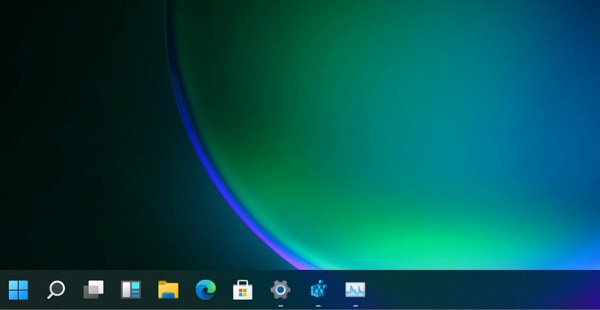
win11怎么设置小任务栏
1、使用键盘快捷键“win+r”打开运行,在其中输入“regedit”回车确定调出注册表编辑器。
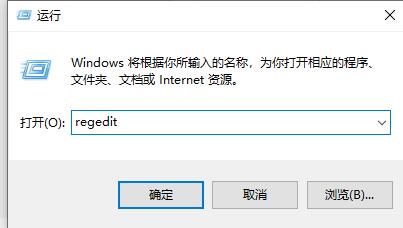
2、接着定位到注册表如下路径“HKEY_CURRENT_USER\Software\Microsoft\ Windows\CurrentVersion\Explorer\Advanced”。
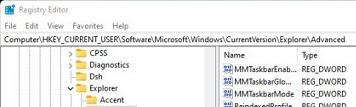
3、右键右侧空白处,选择新建一个“DWORD”值,将它命名为“TaskbarSi”。
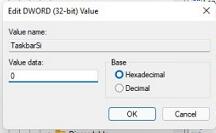
4、然后双击打开这个TaskbarSi值,将“value data”更改为“0”就可以使用小任务栏了。
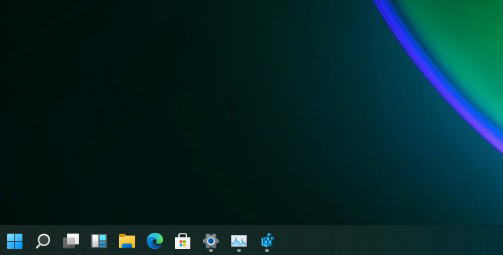
以上就是win11缩小任务栏的设置方法介绍了,大家如果觉得自己任务栏太大,就去使用小任务栏吧。
该文章是否有帮助到您?
常见问题
- monterey12.1正式版无法检测更新详情0次
- zui13更新计划详细介绍0次
- 优麒麟u盘安装详细教程0次
- 优麒麟和银河麒麟区别详细介绍0次
- monterey屏幕镜像使用教程0次
- monterey关闭sip教程0次
- 优麒麟操作系统详细评测0次
- monterey支持多设备互动吗详情0次
- 优麒麟中文设置教程0次
- monterey和bigsur区别详细介绍0次
系统下载排行
周
月
其他人正在下载
更多
安卓下载
更多
手机上观看
![]() 扫码手机上观看
扫码手机上观看
下一个:
U盘重装视频












